Windows і Linux використовуються для різних цілей. Користувач сам вирішує, з якою системою йому зручніше працювати. Але чому б не вибрати відразу обидві ОС? Адже у кожної з них свої переваги. Завантажити їх на одну машину цілком можливо. І для цього навіть не знадобляться технології віртуалізації. Системи будуть знаходитися поруч один з одним. І ви зможете перемикатися між ними. Установка Linux з-під Windows дозволить вам працювати на обох ОС, навіть якщо у вас немає другого комп'ютера.

Установка Linux з-під Windows дозволить працювати на обох ОС одночасно
зміст
- 1 Що потрібно для спільної роботи двох систем?
- 2 Поділ диска за допомогою MiniTool Partition Wizard
- 3 установка Windows
- 4 Linux
- 5 Ubuntu
- 6 Установка на два жорсткі диски
Що потрібно для спільної роботи двох систем?
Щоб запустити обидві системи, на ПК має бути достатньо місця. Для різних версій потрібно різну кількість пам'яті. В середньому це 7-20 Гігабайт. Але для стабільної роботи треба виділити 30-40 Гб на кожну ОС.
Найкраще поставити два жорсткі диски. Інакше доведеться розрізати дисковий простір. Win і Лінукс повинні бути на різних логічних дисках. Тобто один дистрибутив - в розділі C: \, інший - в D: \. При цьому у потрібно залишити місце для зберігання персональних даних: документів,зображень, музики, відео, ігор, програм та іншого. Якщо це все виявиться в системному диску, можуть виникнути проблеми.
В результаті у вас повинно бути мінімум три розділи: два для Linux і Windows, решта - для особистого користування. А краще - два вінчестери. Для поділу дискового простору підійдуть утиліти:
- Acronis Disk Director.
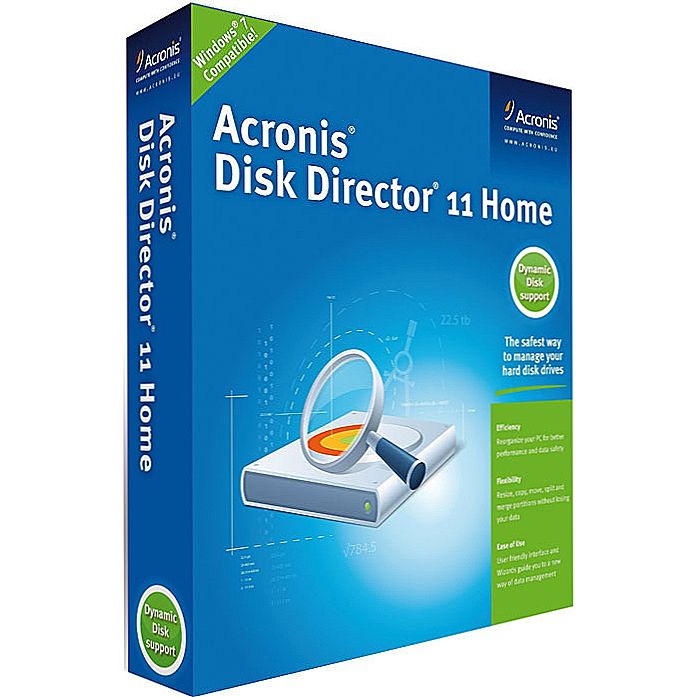
Acronis Disk Director
- MiniTool Partition Wizard.
- Paragon Partition Manager.
- AOMEI Partition Assistant.
ОС змінює завантажувальні записи в MBR, які контролюють порядок запуску. Якщо ви повторно Win, в Лінукс ви більше не потрапите. Саме тому не рекомендується використовувати для цих систем один локальний диск. Якщо розмістити їх в різних розділах, вони не будуть заважати один одному.
Установка проходить по порядку: спочатку Windows, потім - Linux. Продукт Microsoft стирає важливі компоненти інших ОС і замінює їх на свої.
Перед інсталяцією краще зробити резервну копію існуючої системи. Якщо виникнуть проблеми, ви зможете повернути комп'ютер в нормальний стан. Цю копію треба зберігати на зовнішній носій або на локальний диск, на якому немає системних файлів.
У Win для цього підійдуть програми:
- Acronis True Image.
- Paragon Backup & Recovery 2013.
- Eassos Partitionguru Free.

Eassos Partitionguru Free
- Macrium Reflect Free.
У Windows є і вбудована функція:
- Зайдіть в Панель управління.
- Меню "Архівація і відновлення" (або "Архівуванняданих "). Воно знаходиться в категорії" Система ".
- Кнопка "Налаштувати резервне копіювання".
- Виберіть диск для розміщення копії. Або можете направити її в мережу. Але для цього потрібно відповідне онлайн-сховище.
- Щоб відновити систему, зайдіть в той же меню.
У Linux для резервування можна скористатися утилітою "Back In Time". Вона є Ubuntu's Software Center. Також підійде вбудований інструмент Ubuntu - Deja Dub.
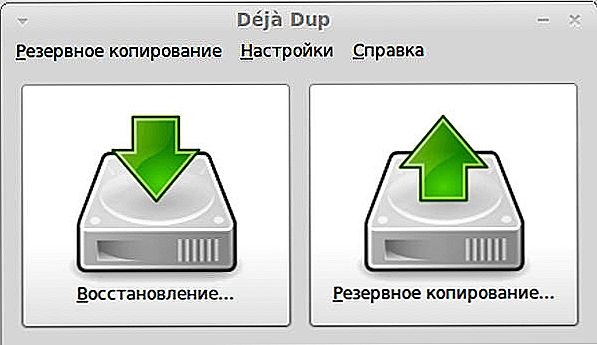
Deja Dub
Для роботи з ним:
- Зайдіть System - Backup (Параметри - Резервні копії).
- Відкрийте вкладку "Storage" ( "Розташування").
- В "Folder" ( "Папка") вкажіть директорію, в якій буде зберігатися копія Лінукс. Не ставте її поруч з ОС. Виберіть каталог в іншому диску.
- Замість папки можна використовувати мережеве сховище.
- Перейдіть в розділ "Overview" ( "Огляд"). Там будуть опції для створення резервних копій і відновлення з них.
Установка в будь-якому випадку повинна початися з Windows. Якщо у вас комп'ютер з Linux, цю систему доведеться видалити.
Збережіть свої особисті файли. Не обов'язково перекидати на накопичувач їх все. Можна зарезервувати тільки ті дані, які вам потрібні.
Поділ диска за допомогою MiniTool Partition Wizard
У MiniTool Partition Wizard є безкоштовна версія і професійна. Щоб з додатком нарізати диск на розділи, не потрібно його купувати. Ця функція доступна і в пакеті Free.
- Знайдіть в інтернеті, скачайте і встановіть на комп'ютер програму. Вона є на сайті розробника partitionwizard.com.
- Запустіть її.
- В середині робочої області відображені локальні диски. Натисніть на той, який хочете розрізати.
- У списку ліворуч натисніть на "Розділити" ( "Move / Resize").
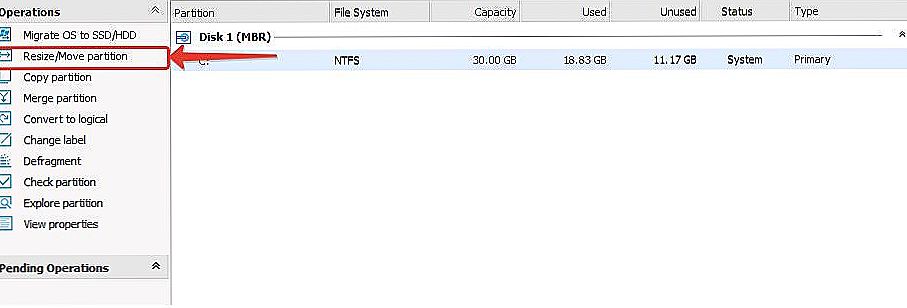
Натискаємо на "Розділити" ( "Move / Resize")
- У наступному вікні будуть пункти "Оригінальний розмір" ( "Partition Size") - той, який залишиться у диска. І "Новий розмір" - той, який буде у нового томи. Розподіліть пам'ять і натисніть "OK".
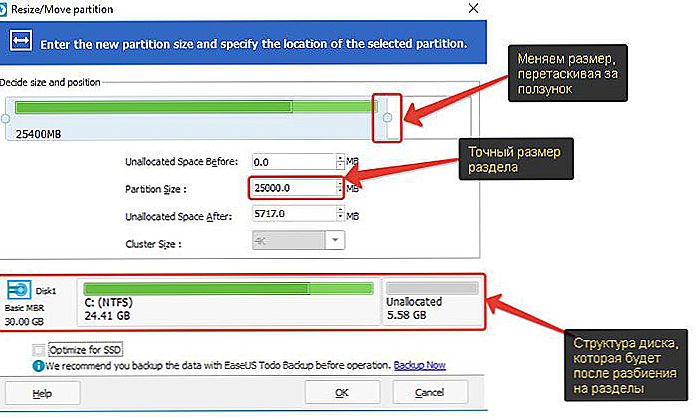
Вказуємо розмір диска
- Можете поміняти назву щойно створеного розділу. Для цього клікніть на "Установка мітки" ( "Set label") і надрукуйте ім'я. Наприклад, "UbuntuDisk".
- Якщо збираєтеся використовувати диск, щоб завантажити нову ОС, виділіть її та в списку ліворуч виберіть пункт "Встановити як".
- Натисніть на кнопку "Застосувати". Вона зліва зверху. Поруч з нею іконка у вигляді галочки.
- Перезавантажте комп'ютер. Дочекайтеся, поки система розріже розділи. При цьому не можна виключати ПК. Інакше втратите всі дані, які зберігалися на оброблюваному диску. Зміни зможете побачити після перезапуску.
У інших програм для нарізки розділів той же принцип роботи. Розібратися буде не складно.
Acronis True Image може функціонувати не тільки на Windows, але і на Linux. Але ця програма платна. На відміну від Partition Wizard.
установка Windows
Припустимо, ви вирішили почати все з нуля і видалити всі старі ОС. Тепер у вас "чистий" ПК, на якому не встановлено ні один дистрибутив. Запустіть Win з диска або flash-накопичувача. Для цього поміняйте порядок завантаження.
- Зайдіть в BIOS. Його можна викликати, якщо натиснути певну клавішу відразу після включення ПК. Вона розрізняється залежно від материнської плати. F1, F2, F5, F7, DEL або Ctrl + Alt + Esc. Інформація про те, яка кнопка потрібна, з'явиться поруч з рядком "PRESS TO ENTER SETUP".
- В БІОС все управління налаштоване на клавіатуру. Переміщатися по меню - за допомогою стрілок, заходити - Enter. Невеликий мануал до вказівок є в меню BIOS справа.
- Відкрийте вкладку "Boot".
- Підрозділ "Boot Device Priority".
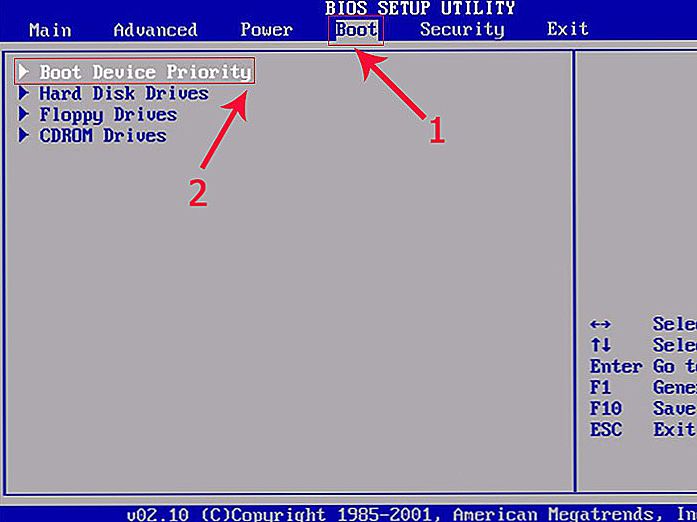
Boot Device Priority
- На перше місце поставте USB або CD-ROM. Залежить від того, який привід ви використовуєте для завантаження Windows.
- Натисніть F10, щоб зберегти зміни. Комп'ютер перезавантажиться.
- Може з'явитися повідомлення "Press any key to boot from CD". Воно означає "Натисніть будь-яку клавішу, щоб завантажити дані з CD".
- Розпочнеться зчитування інформації з джерела. Не завершуйте процес.
- Відкриється майстер установки. Просто дотримуйтесь його вказівок.
- Треба буде вибрати розділ, в який завантажиться система. Там же можете його розділити, якщо не зробили цього раніше. Виберіть те і натисніть на "Налаштування диска". Після цього клікніть на "Створити" і задайте розміри в мегабайтах.
- Збережіть всі зміни і клацніть на кнопку "Далі". Розпочнеться установка. Не завершуйте її, не вимикайте ПК. Комп'ютер може кілька разів перезавантажитися.
- Після цього треба налаштувати Win: вибрати пароль і ім'я для облікового запису, часовий пояс, вказати, які параметри оновлень використовувати.
- Зайдіть в BIOS і знову поміняйте порядок завантаження, щоб ПК запускався з вінчестера.
Linux
Перед завантаженням Linux треба підготувати диск. Це можна зробити в Win.
- Клацніть правою кнопкою миші на "Мій комп'ютер".
- Виберіть "Управління".
- У категорії "Сховище" натисніть на "Управління дисками".
- Клацніть правою кнопкою миші на розділ, на який плануєте встановити систему. Її не можна завантажувати на один і той же диск з Windows.
- Натисніть на "Стиснути том".
- В поле "стискання" вкажіть, скільки місця треба виділити під ОС (в мегабайтах). Ця пам'ять буде зарезервована для системи.
- Натисніть "Стиснути".У лінійці диска з'явиться "Нерозподілений простір".
- Якщо захочете повернути тому до колишнього розміру, замість "Стиснути" виберіть команду "Розширити".
Переходимо до самого Linux:
- Вставте в дисковод CD з операційною системою.
- Зайдіть в BIOS і поміняйте порядок завантаження, щоб комп'ютер запускався з диска.
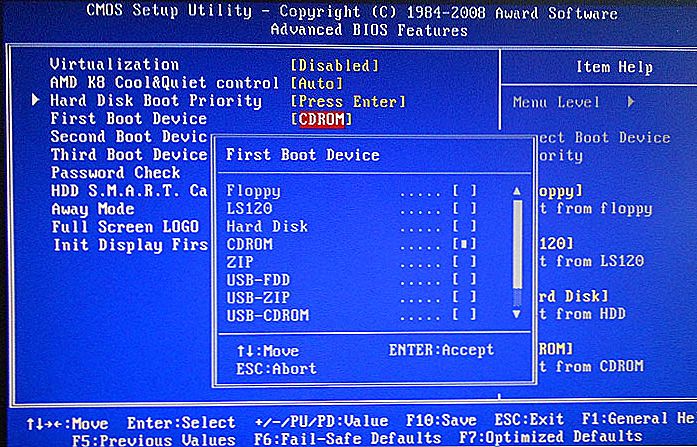
Завантаження Linux з диска
- Коли відкриється установник, виберіть мову інтерфейсу.
- У меню "Тип установки" будуть запропоновані варіанти інсталяції. Відзначте пункт "Інші".
- В раніше стислому томі створіть розділи для ОС. Для кореневої директорії вкажіть просто "/" (слеш, коса риска). Для домашнього каталогу - "/ home". А для розділу підкачки нічого вписувати не потрібно.
- Дотримуйтесь порад майстра установки.
- Буде потрібно невелика настройка: створення облікового запису, щоб ввести ім'я ПК тощо.
- Під час інсталяції будуть показані картинки, що розповідають про можливості системи.
- Установка завершиться і на екрані з'явиться повідомлення, яке запропонує перезапустити комп'ютер.
- Зайдіть в BIOS і поміняйте порядок завантаження.
Тепер при включенні ПК ви зможете вибрати, що використовувати - Linux або Windows.
Ubuntu

Ubuntu в Linux
У Лінукс є функція мультизавантаження операційних систем.В Ubuntu навіть передбачена спільна робота з Win.
- Підготуйте диск, виділіть на ньому пам'ять для ОС.
- Запустіть інсталятор. Він автоматично визначить, чи є на ПК інші системи.
- Повинна з'явитися опція "Установка Linux поруч з Windows". Виберіть її.
- Дотримуйтесь інструкцій інсталятора.
- Не завантажуйте дві ОС в один розділ.
Установка на два жорсткі диски
Найпростіший і ефективний варіант - закачування на різні жорсткі диски. Так системи будуть працювати стабільно навіть без поділу простору.
- У вас є вінчестер-1 і вінчестер 2.
- Вимкніть вінчестер-2, поставте Віндовс на вінчестер-1.
- Вимкніть вінчестер-1, поставте Лінукс на вінчестер-2.
- Підключіть обидва вінчестера.
Тепер ви зможете вибирати ОС через Boot-меню BIOS. Просто міняйте порядок завантаження, щоб запускатися з потрібного HDD.
Установка абсолютно різних систем поруч один з одним - не таке вже й складна справа. Для цього не потрібна програмна віртуалізація. Ви зможете скористатися всіма перевагами операційних систем. І працювати в тому середовищі, яке найкраще підходить для виконання поставлених завдань.
Щоб установка Лінукс і Віндовс на один комп'ютер пройшла успішно, потрібно виділити достатньо пам'яті кожної ОС і закачати їх в різні розділи.
А як ви думаєте, яка з цих систем краще?












